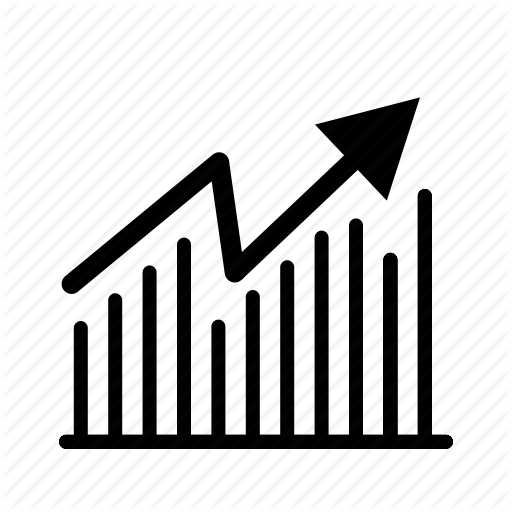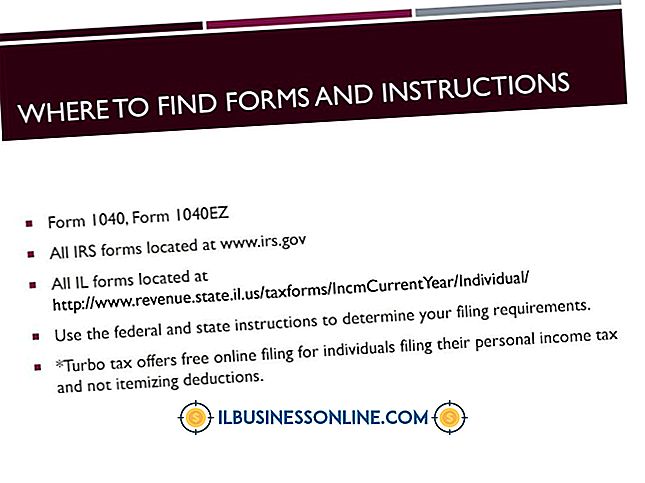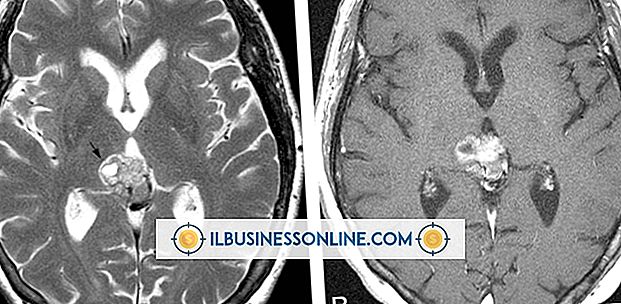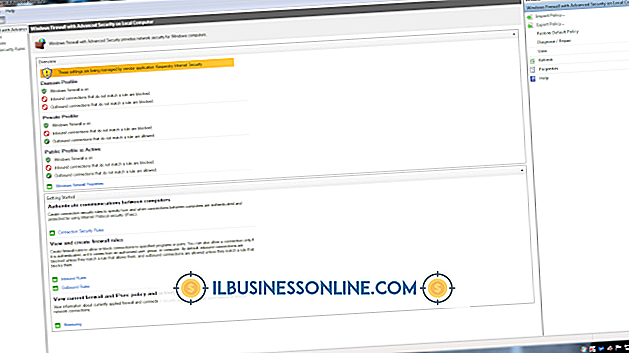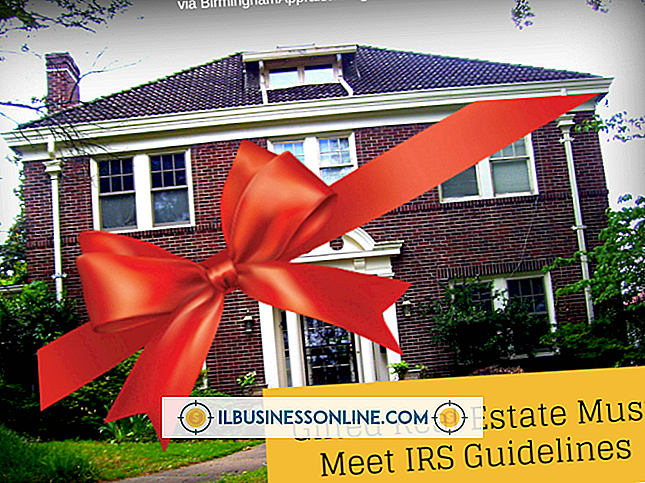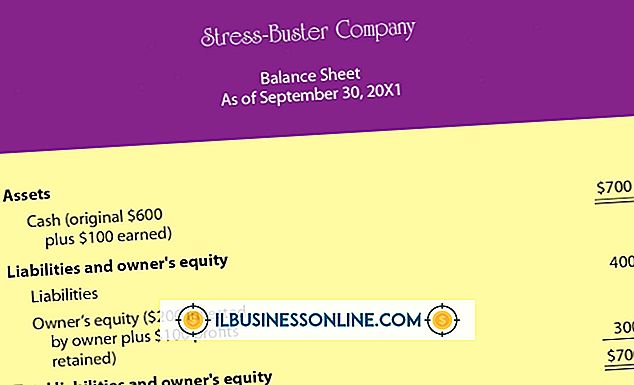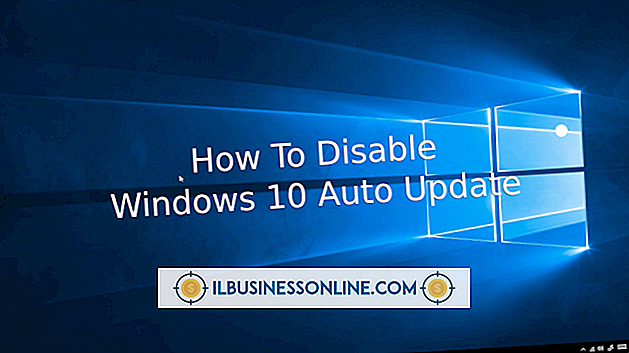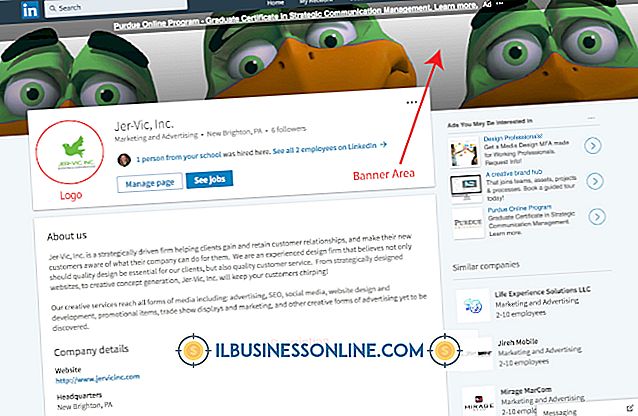Hoe Microsoft Internet Explorer van de opdrachtregel te verwijderen

Als een van uw kantoorcomputers problemen heeft met Internet Explorer 9, of als u deze eenvoudigweg wilt verwijderen, maar dit om de een of andere reden niet kunt doen via het menu Programma's en functies, moet u deze mogelijk verwijderen via de opdrachtregel. U hebt beheerderstoegang nodig om dit te doen en het proces vereist daarna opnieuw opstarten van de machine. Als u een interne IT-afdeling heeft, wilt u ze misschien raadplegen voordat u software verwijdert.
1.
Log in op de computer met de kopie van IE die u wilt verwijderen met een beheerdersaccount.
2.
Klik op "Start" en klik vervolgens in het vak Zoeken.
3.
Typ "cmd" (zonder de aanhalingstekens) en druk op "Enter".
4.
Kopieer de volgende opdracht precies zoals weergegeven op uw klembord door deze te markeren en op "Ctrl-C" te drukken:
FORFILES / P% WINDIR% \ service \ Pakketten / M Microsoft-Windows-InternetExplorer- 9. .mum / c "cmd / c echo Het verwijderen van package @fname && start / w pkgmgr / up: @ fname / norestart"
5.
Klik met de rechtermuisknop in het opdrachtpromptvenster en klik op "Plakken" in het snelmenu dat wordt geopend.
6.
Druk op "Enter" om de opdracht uninstall uit te voeren. U ontvangt een aantal "Toegang geweigerd" foutmeldingen; klik op "OK" en negeer ze. Wanneer het proces is voltooid, keert Windows terug naar de vraag C: \ Users \% Gebruikersnaam%.
7.
Typ "exit" (zonder de aanhalingstekens) en druk op "Enter" om het venster te sluiten.
8.
Herstart je computer.
9.
Meld u weer aan bij Windows en open Internet Explorer. Als de pagina "Internet Explorer 8 instellen" wordt weergegeven, hebt u Internet Explorer 9 zonder succes verwijderd.
Waarschuwing
- Internet Explorer 8 is een ingebouwd onderdeel voor Windows 7 en kan niet ongedaan worden gemaakt. Als u echter helemaal van Internet Explorer af wilt zijn, is het mogelijk om het uit te schakelen. Klik op Start, typ "appwiz.cpl" (zonder de aanhalingstekens) in het zoekvak en druk op "Enter". Klik vervolgens op de koppeling "Windows-onderdelen in- of uitschakelen", verwijder "Internet Explorer 8" en klik op "OK".